Ανακτήστε όλα τα δεδομένα από τις συσκευές iOS, το iTunes και το iCloud backup.
2 τρόποι για να αφαιρέσετε μια κάρτα SIM από ένα iPhone [και άλλα]
Είτε αλλάζετε πάροχο είτε αντιμετωπίζετε προβλήματα δικτύου, ίσως χρειαστεί να αφαιρέστε μια κάρτα SIM από ένα iPhoneΕνώ μπορεί να φαίνεται απλό, μπορεί να μην είστε σίγουροι για το τι συμβαίνει μόλις αφαιρεθεί η κάρτα SIM ή αν τα δεδομένα σας θα επηρεαστούν από αυτό. Ευτυχώς, αυτός ο οδηγός είναι εδώ σήμερα για να μοιραστείτε δύο εύκολους τρόπους για να αφαιρέσετε μια κάρτα SIM από ένα iPhone, μαζί με τι συμβαίνει μετά από αυτό, και μερικές συμβουλές. Χειριστείτε την κάρτα SIM σας με σιγουριά σήμερα!
Λίστα οδηγών
Τι θα συμβεί μετά την αφαίρεση μιας κάρτας SIM από το iPhone Δημιουργήστε πρώτα αντίγραφα ασφαλείας όλων των δεδομένων πριν αφαιρέσετε την κάρτα SIM Λεπτομερή βήματα για την αφαίρεση της κάρτας SIM από το iPhone χρησιμοποιώντας το εργαλείο εξαγωγής κάρτας SIM Πώς να απενεργοποιήσετε την κάρτα SIM από το iPhone χωρίς να την αφαιρέσετε Συμβουλές για το πώς να αφαιρέσετε την κάρτα SIM από ένα iPhone 17Τι θα συμβεί μετά την αφαίρεση μιας κάρτας SIM από το iPhone
Αρχικά, σε αυτόν τον οδηγό για το πώς να αλλάξετε μια κάρτα SIM από ένα iPhone, είναι χρήσιμο να κατανοήσετε πρώτα ποιες αλλαγές συμβαίνουν αφού ολοκληρωθεί η διαδικασία.
Η κάρτα SIM συνδέει τη συσκευή σας με το δίκτυο κινητής τηλεφωνίας του παρόχου σας. Μπορείτε να πραγματοποιείτε και να λαμβάνετε τηλεφωνικές κλήσεις, να στέλνετε μηνύματα κειμένου και να περιηγείστε στο Διαδίκτυο. Μόλις την αφαιρέσετε από το iPhone σας, θα χάσετε την πρόσβαση σε λειτουργίες κινητής τηλεφωνίας. Το iPhone σας θα εμφανίσει την ένδειξη "Χωρίς SIM" στο επάνω μέρος της οθόνης.
Ωστόσο, μπορείτε να χρησιμοποιήσετε τη λειτουργία iMessage, το FaceTime, το email και άλλες εφαρμογές που εξαρτώνται από σύνδεση Wi-Fi. Επιπλέον, όλα τα δεδομένα σας, όπως φωτογραφίες, επαφές, βίντεο κ.λπ., παραμένουν ασφαλή. Και μόλις τοποθετήσετε τη νέα σας κάρτα SIM αργότερα, το iPhone σας θα επανασυνδεθεί αυτόματα σε ένα δίκτυο παρόχου και θα ανακτήσει ξανά όλες τις λειτουργίες.
Με λίγα λόγια, η αφαίρεση μιας κάρτας SIM από ένα iPhone απλώς το αποσυνδέει από το δίκτυο κινητής τηλεφωνίας σας και δεν επηρεάζει κανένα δεδομένο. Εάν συμβεί αυτό, μπορείτε να ανάκτηση δεδομένων από ένα σπασμένο iPhone με αντίγραφο ασφαλείας iTunes/iCloud ή λογισμικό ανάκτησης δεδομένων τρίτου κατασκευαστή.
Δημιουργήστε πρώτα αντίγραφα ασφαλείας όλων των δεδομένων πριν αφαιρέσετε την κάρτα SIM
Ακόμα κι αν η αφαίρεση της κάρτας SIM από ένα iPhone δεν επηρεάζει τα δεδομένα, είναι πολύ καλό να δημιουργήσετε αντίγραφα ασφαλείας όλων των δεδομένων του iPhone σας για να αποτρέψετε τυχόν απώλεια μηνυμάτων και άλλων ρυθμίσεων. Έτσι, για να κάνετε τα πάντα απλά και αξιόπιστα, χρησιμοποιήστε 4 Easysoft iOS Backup & RestoreΠρόκειται για ένα εξαιρετικό εργαλείο που προστατεύει τα δεδομένα του iPhone σας πριν κάνετε οποιεσδήποτε αλλαγές, επιτρέποντάς σας να δημιουργήσετε αντίγραφα ασφαλείας όλων με λίγα μόνο κλικ. Προσφέρει επιλογές επιλεκτικής και πλήρους δημιουργίας αντιγράφων ασφαλείας, ώστε να μπορείτε να επιλέξετε ακριβώς τι θα αποθηκεύσετε. Ένα άλλο πλεονέκτημα είναι η υψηλή ασφάλειά του, διατηρώντας τα δεδομένα σας κρυπτογραφημένα και απόλυτα ιδιωτικά καθ' όλη τη διάρκεια της διαδικασίας.

Σας επιτρέπει να κάνετε ένα πλήρες ή επιλεκτικό αντίγραφο ασφαλείας των δεδομένων του iPhone σας με ένα κλικ.
Λειτουργεί με όλες τις εκδόσεις και συσκευές iOS, συμπεριλαμβανομένων των πιο πρόσφατων.
Γρήγορη και ασφαλής διαδικασία μεταφοράς δεδομένων με ισχυρή κρυπτογράφηση.
Σας επιτρέπει να κάνετε προεπισκόπηση των αρχείων αντιγράφων ασφαλείας πριν από την πλήρη επαναφορά τους.
100% Secure
100% Secure
Βήμα 1Ξεκινήστε το 4Easysoft iOS Backup & Restore στον υπολογιστή σας και συνδέστε το iPhone σας μέσω καλωδίου USB. Πατήστε "Trust" στο iPhone σας εάν σας ζητηθεί να επιτρέψετε την πρόσβαση. Στη συνέχεια, επιλέξτε "iOS Data Backup & Restore" από την οθόνη και, στη συνέχεια, επιλέξτε "iOS Data Backup".

Βήμα 2Στη συνέχεια, επιλέξτε μεταξύ "Τυπικό αντίγραφο ασφαλείας" για κοινά δεδομένα ή "Κρυπτογραφημένο αντίγραφο ασφαλείας" για την προστασία των αρχείων σας και, στη συνέχεια, κάντε κλικ στο "Έναρξη" για να συνεχίσετε.

Βήμα 3Σε αυτό το σημείο, προσδιορίστε το αρχείο για το οποίο θέλετε να δημιουργήσετε αντίγραφο ασφαλείας, όπως επαφές, φωτογραφίες, μηνύματα ή δεδομένα εφαρμογών, ή κάντε κλικ στην επιλογή "Επιλογή όλων" για ένα πλήρες αντίγραφο ασφαλείας. Κάντε κλικ στην επιλογή "Επόμενο" για να ξεκινήσετε την ασφαλή αποθήκευση των δεδομένων του iPhone σας.
100% Secure
100% Secure
Λεπτομερή βήματα για την αφαίρεση της κάρτας SIM από το iPhone χρησιμοποιώντας το εργαλείο εξαγωγής κάρτας SIM
Πριν αφαιρέσετε την κάρτα SIM, είναι σημαντικό να χειρίζεστε το iPhone σας πολύ προσεκτικά για να αποφύγετε τυχόν ζημιά στην υποδοχή SIM ή στην ίδια την κάρτα. Η εκμάθηση του τρόπου αφαίρεσης και επανατοποθέτησης μιας κάρτας SIM σε ένα iPhone δεν απαιτεί τεχνικές δεξιότητες. Χρειάζεστε μόνο ένα εργαλείο εξαγωγής κάρτας SIM ή έναν μικρό συνδετήρα.
Βήμα 1Βεβαιωθείτε πρώτα ότι έχετε απενεργοποιήσει το iPhone σας. Στη συνέχεια, εντοπίστε την υποδοχή της κάρτας SIM στη δεξιά πλευρά για νεότερα μοντέλα iPhone ή στο πάνω άκρο για παλαιότερα.
Βήμα 2Στη συνέχεια, εισάγετε το εργαλείο εξαγωγής πολύ απαλά στη μικρή τρύπα. Πιέστε το ελαφρά μέχρι να πεταχτεί προς τα πάνω ο δίσκος και να γλιστρήσει έξω ομαλά.
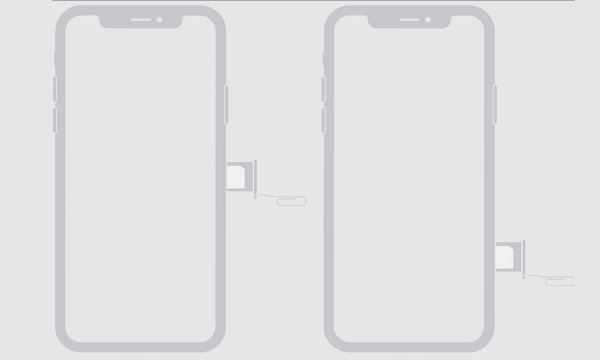
Βήμα 3Αφαιρέστε την κάρτα SIM και, στη συνέχεια, τοποθετήστε την σε ασφαλές μέρος, εάν σκοπεύετε να την επαναχρησιμοποιήσετε. Στη συνέχεια, εάν δεν τοποθετείτε άλλη κάρτα SIM, σπρώξτε το συρτάρι πίσω στην υποδοχή μέχρι να εφαρμόσει.
Πώς να απενεργοποιήσετε την κάρτα SIM από το iPhone χωρίς να την αφαιρέσετε
Μερικές φορές, μπορεί να χρειαστεί να απενεργοποιήσετε μόνο την κάρτα SIM χωρίς να την αφαιρέσετε φυσικά από τη θήκη. Με αυτόν τον τρόπο, θα αποτρέψετε κλήσεις, θα σταματήσετε τους φορτιστές ή θα μεταβείτε σε λειτουργία μόνο Wi-Fi. Αντί για αλλαγή κάρτας SIM από iPhone Φυσικά, οι ρυθμίσεις του iPhone σάς επιτρέπουν να το απενεργοποιήσετε με λίγα μόνο πατήματα. Δείτε πώς:
Βήμα 1Ανοίξτε την εφαρμογή "Ρυθμίσεις". Κάντε κύλιση προς τα κάτω και πατήστε "Κινητή τηλεφωνία" και βρείτε το ενεργό πρόγραμμα SIM σας και, στη συνέχεια, επιλέξτε αυτό που θέλετε να απενεργοποιήσετε.
Βήμα 2Απενεργοποιήστε το διακόπτη "Ενεργοποίηση αυτής της γραμμής" (Δεδομένα κινητής τηλεφωνίας). Διαφορετικά, μεταβείτε στις "Ρυθμίσεις" και ενεργοποιήστε τη "Λειτουργία πτήσης" για να απενεργοποιήσετε γρήγορα όλες τις λειτουργίες δικτύου.
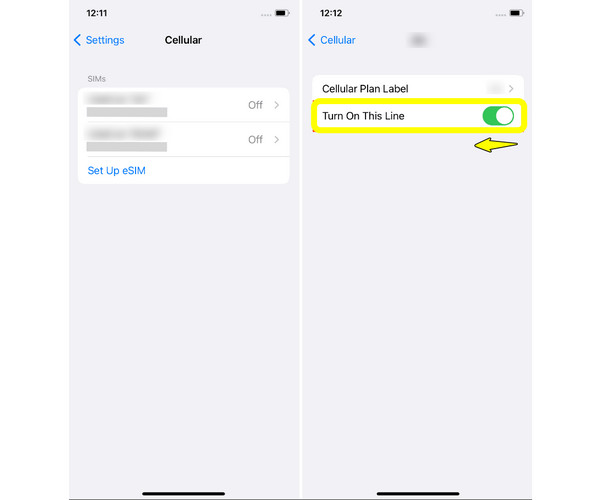
Συμβουλές για το πώς να αφαιρέσετε την κάρτα SIM από ένα iPhone 17
Τώρα, πριν ολοκληρώσουμε τον οδηγό για την αφαίρεση της κάρτας SIM από ένα iPhone, ακολουθούν ορισμένες πρακτικές συμβουλές που πρέπει να έχετε κατά νου όταν το κάνετε αυτό, κυρίως για το νεότερο iPhone 17. Ενώ η διαδικασία είναι απλή, αυτές οι μικρές συμβουλές μπορούν να σας βοηθήσουν να αποφύγετε τυχόν ζημιές και να διασφαλίσετε μια ομαλή εγκατάσταση αργότερα.
• Απενεργοποιήστε το iPhone σαςΝα απενεργοποιείτε πάντα τη συσκευή σας πριν αφαιρέσετε την υποδοχή της κάρτας SIM, για να αποφύγετε τυχόν σφάλματα.
• Χρησιμοποιήστε το εργαλείο εξαγωγής SIMΤο iPhone σας συνοδεύεται από ένα επίσημο εργαλείο εξαγωγής και είναι η ασφαλέστερη επιλογή. Αν το έχετε χάσει, μπορείτε να χρησιμοποιήσετε έναν συνδετήρα ως εναλλακτική λύση.
• Εφαρμόστε μόνο απαλή πίεσηΤοποθετήστε τον εξολκέα της κάρτας SIM στην οπή και πιέστε τον ελαφρά μέχρι να πεταχτεί έξω η θήκη της κάρτας SIM.
• Χειριστείτε την κάρτα SIM προσεκτικάΚρατήστε προσεκτικά την κάρτα SIM από τις άκρες της για να αποφύγετε τυχόν γρατσουνιές.
• Διατηρήστε την κάρτα SIM και την υποδοχή ασφαλήΤοποθετήστε το σε ένα καθαρό μέρος.
• Ελέγξτε για τυχόν σκόνηΒεβαιωθείτε ότι τόσο η θήκη όσο και η υποδοχή είναι καθαρές πριν τοποθετήσετε ξανά την κάρτα SIM.
συμπέρασμα
Όπως είδατε εδώ, η αφαίρεση μιας κάρτας SIM από ένα iPhone είναι εύκολη. Η γνώση των κατάλληλων βημάτων θα σας εξοικονομήσει χρόνο και θα αποτρέψει ζημιές στη θήκη ή την κάρτα σας. Μπορείτε είτε αφαιρέστε ή αλλάξτε την κάρτα SIM φυσικά ή προσωρινά. Αλλά πριν κάνετε οτιδήποτε άλλο, δημιουργήστε αντίγραφα ασφαλείας των δεδομένων του iPhone σας για να αποφύγετε τυχόν απώλειες 4 Easysoft iOS Backup & RestoreΈτσι, μπορείτε να δημιουργείτε αντίγραφα ασφαλείας ή να επαναφέρετε αρχεία πλήρως ή επιλεκτικά γρήγορα. Διατηρήστε τα δεδομένα του iPhone σας ασφαλή σε κάθε βήμα.
100% Secure
100% Secure



